PS如何合成唯美动漫场景中的儿童图片(2)
十六、现在处理这棵树,抠出来放到合适的位置。


十七、然后按前面 给小孩做影子的方法,给树也做一个影子。

十八、现在就要给树调色了,建立调整层,添加剪贴蒙板,数值如图。
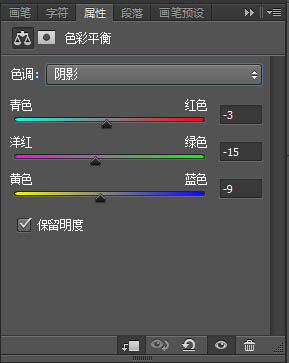
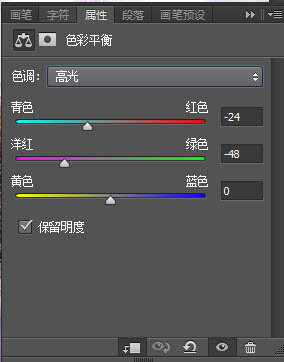
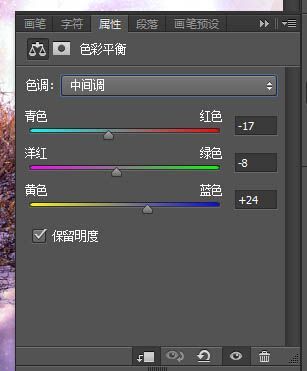
十九、添加照片滤镜,洋红浓度45,添加剪贴蒙板。
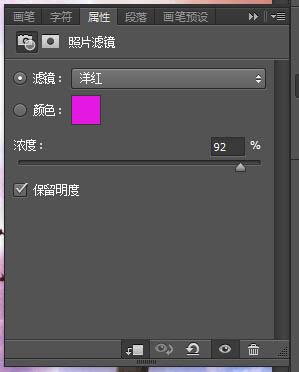
二十、接下来树也弄好了,就加点树叶,这个不用扣了,给的素材是png格式,直接拖到想放的位置。
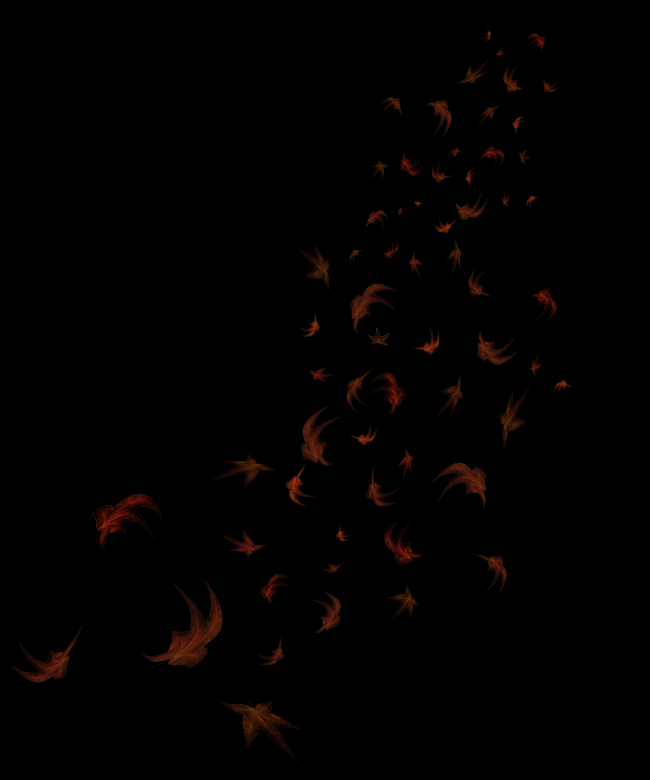

二十一、然后我们来添加点光效把,那个素材包里有好多好多光效到时候随便挑选自己喜欢的,放到合适位置,然后混合模式滤色,建立蒙板擦去自己不想要的地方。

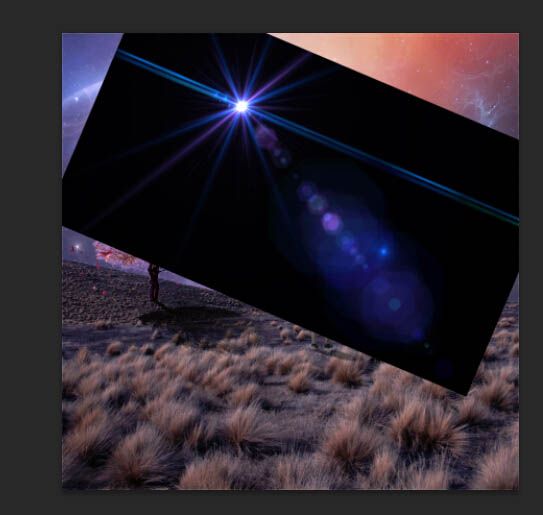
二十二、画面的该有的都有了,现在就进行调色。添加调整图层>颜色查找,设置为HorrorBlue,不透明度为20%。
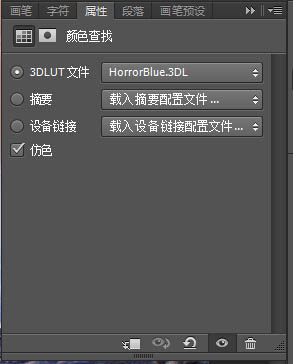
二十三、添加调整图层>照片过滤,颜色设置为73541f,浓度为46%。

二十四、添加调整图层,自然饱和度+ 12饱和0。
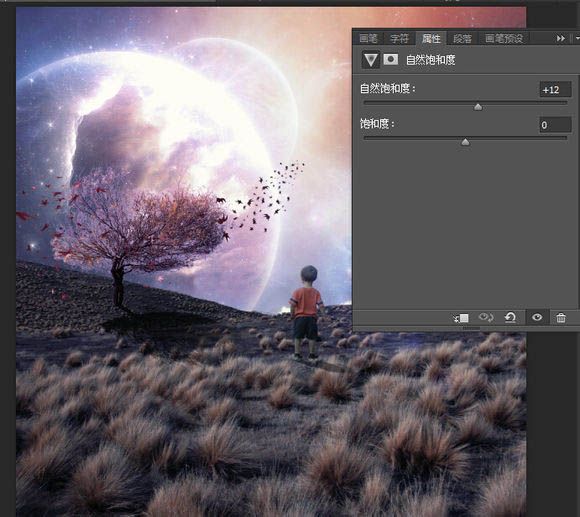
二十五、添加调整图层>渐变映射,设置蓝色和黑色,混合模式设置为柔光,不透明度15%。

二十六、去调整图层>渐变映射和选择的颜色图片。 点击图层蒙版,用画笔工具,不透明度50%。画出孩子。 混合模式设置为柔光,不透明度55%。
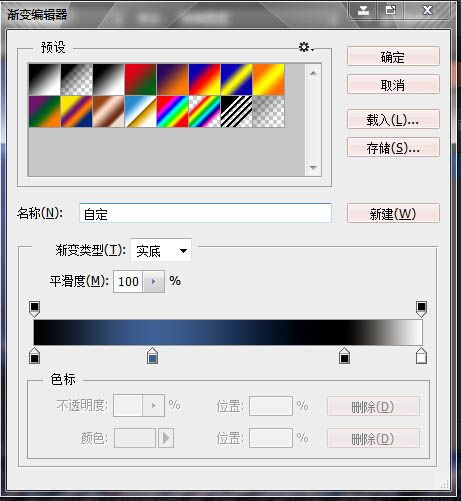
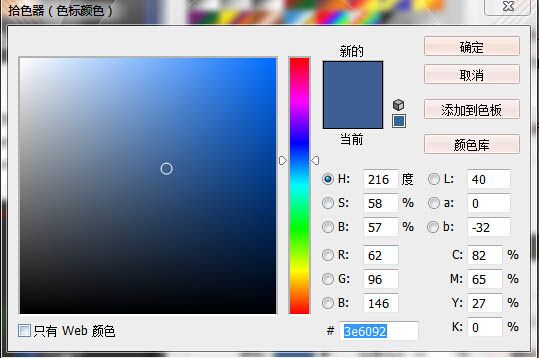
二十七、添加调整图层>曲线,在预设选择线性对比(RGB)和前一步一样,创建蒙板画出孩子的部分。

二十八、添加调整图层>纯色,颜色代码0051b5,混合模式设置柔光,不透明度11%。
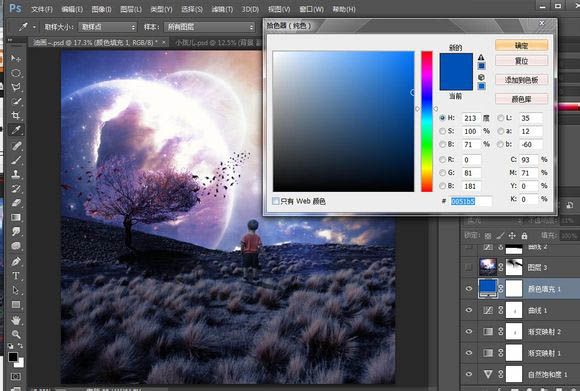
二十九、按CTRL + SHIFT + ALT + E合并所有图层,去过滤镜>渲染>照明效果。 预设设置为32点和强度。 创建一个图层蒙版,在星球上刷。 混合模式设置为55%。
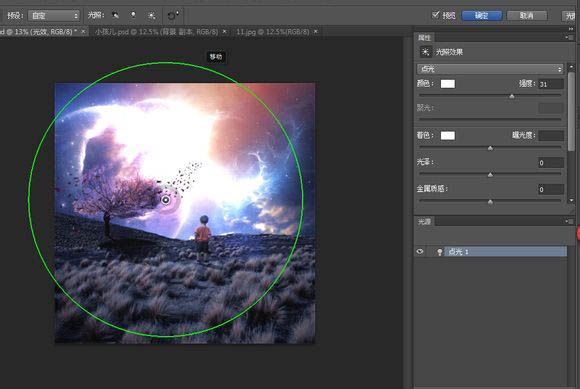
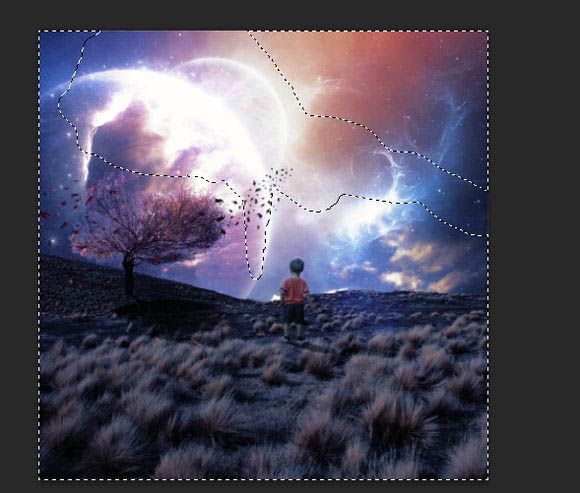

三十、添加调整图层>曲线,使用画笔工具前景颜色黑色。
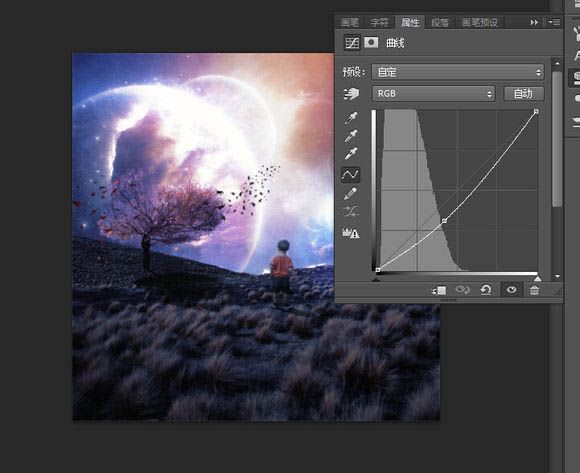
三十一、点击图层蒙板,如图所示。
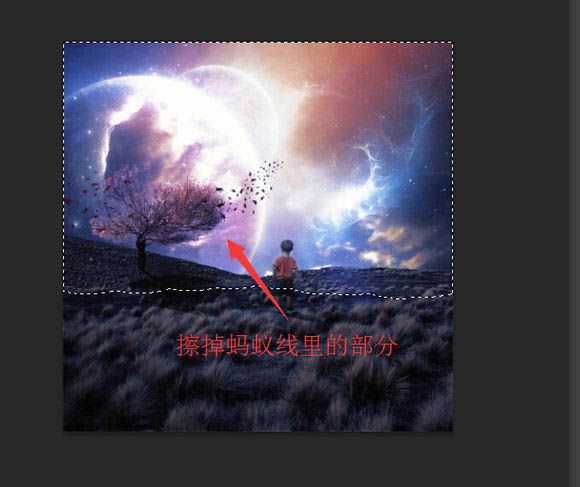
三十二、按CTRL + SHIFT + ALT + E再次合并所有图层。 去过滤器>油漆、 不透明度设置为75%。
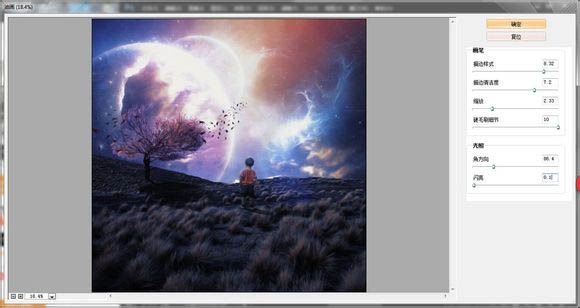
最终效果:

评论 {{userinfo.comments}}
-
{{child.nickname}}
{{child.create_time}}{{child.content}}






{{question.question}}
提交
CES2026石头轮足扫地机器人惊艳亮相,让具身智能“长脚”开启立体清洁时代
新一代小米SU7官宣2026年4月上市 新增卡布里蓝配色
王者跨界 创新共舞 石头科技与皇马跨界共塑全球高端清洁品牌坐标系
荣耀WIN评测:万级续航+主动散热,重构电竞手机天花板
驱动号 更多













































